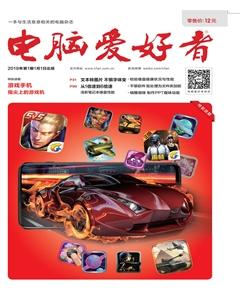Windowsl0剪贴板的云同步
老万
加强自身剪贴板的功能
一直以来,Windows自带的剪贴板功能非常单一,比如当我们复制新内容时,之前剪贴板中的内容就会被覆盖,这样剪贴板中永远只会保存一个最新信息,很是不便。以前我们通过安装Ditto、CLCL、ClipX等第三方剪贴板增强工具来解决这类问题,而现在新版的Windows10系统自身就可以解决了,不必再请“外援”。
首先打开Windows10系统的设置窗口,找到其中的“系统”选项并点击它,选择左侧列表中的“剪贴板”选项。点击这个选项以后在右侧窗口里面,可以看到“剪贴板历史记录”的功能。现在我们将这个功能进行激活,然后按照传统的方法进行复制粘贴操作就可以了(图1)。当我们想要查看剪贴板中的历史记录时,只需要通过快捷键Win+V,就可以调出剪贴板历史记录(图2)。对于不需要的剪贴板记录,只需要点击该条记录右上角的删除按钮即可。如果哪一条记录又想重新使用的话,只需要在该条记录上点击鼠标左键,这样这条记录就会自动载入到剪贴板里面,接下来重新进行粘贴操作就可以了。对于那些需要长期使用的信息,可以点击右上角的固定按钮将其固定起来。

同步剪贴板的内容信息
如果用户想要将剪贴板中的内容同步到其他的设备里面,那么首先在系统的“设置”窗口中激活“跨设备同步”这个选项。不过在使用这项功能的时候,微软会要求确认用户的身份。首先会要求用户输入自己捆绑的安全账号,然后向这个账号发送一个验证码,只有成功通过这一步操作后才可以进行接下来的操作(图3)。
接下来在“设置”窗口里面,会要求选择“自动同步”的方式。如果用户选择的是“自动同步复制的文本”选项,那么复制到剪贴板的信息将同步到云端服务器里面。如果用户选择的是“从不自动同步我复制的文本”选项,按照前面的方法打開剪贴板的历史记录窗口,找到需要同步的相关信息后点击右侧的“同步到其他设备”按钮,就可以将指定的信息同步到云端服务器(图4)。以后当我们在其他的电脑设备中使用同一个账号进行登录后,云端服务器中的剪贴板信息就会同步到这个设备里面,从而解决了不同电脑之间信息共享的难题。